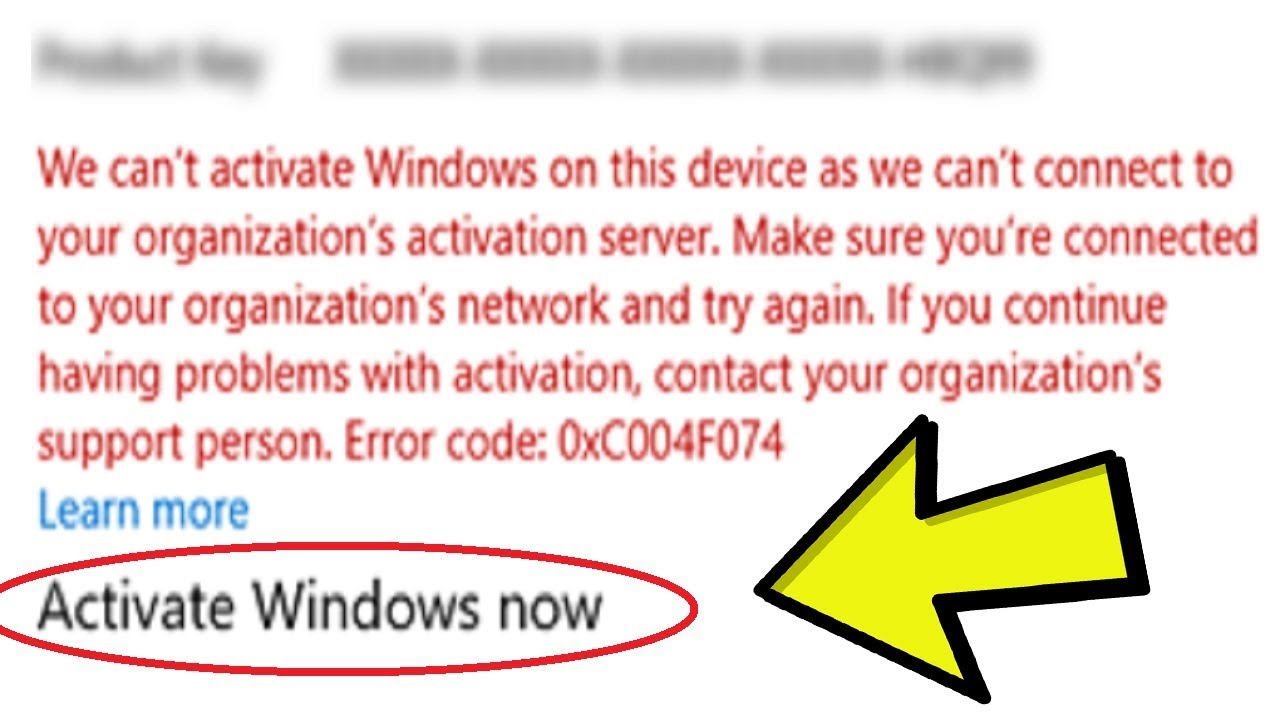
En este artículo te mostraré cómo activar Windows después de un cambio de hardware. Como sabrás, si realizas cambios de hardware en un sistema operativo Windows 10 activado, es probable que recibas un mensaje indicando que tu Windows 10 ya no está activado debido a ese cambio de hardware. Pero esto se puede solucionar fácilmente siguiendo los pasos que te mostraré a continuación.
Paso 1: Acceder a la configuración
1. Haz clic en el botón de inicio y luego en el icono de Configuración.
Paso 2: Ir a Actualización y seguridad
2. En la ventana de Configuración, ve a Actualización y seguridad.
Paso 3: Acceder a la activación
3. En la sección de Actualización y seguridad, selecciona Activación.
Paso 4: Ejecutar el solucionador de problemas
4. Aquí verás un mensaje indicando que tu Windows no está activado. Haz clic en el botón de solucionar problemas.
*Imagen de referencia*
Paso 5: Dejar que Microsoft detecte el cambio de hardware
5. El solucionador de problemas de Windows detectará automáticamente el nuevo hardware y enviará una notificación a Microsoft para informar que tu clave de producto sigue siendo válida, pero solo has realizado cambios menores en tu sistema.
Paso 6: Verificar la activación exitosa
6. Después de ejecutar el solucionador de problemas, deberías recibir un mensaje indicando que has logrado activar exitosamente tu sistema operativo Windows.
Así es como puedes activar Windows después de un cambio de hardware. Es muy fácil y solo tienes que seguir los pasos que te he mostrado en este artículo. Recuerda dejar un comentario si tienes algún problema con tu sistema operativo Windows y trataremos de resolverlo en nuestro próximo contenido. ¡Hasta la próxima y que tengas un buen día!
